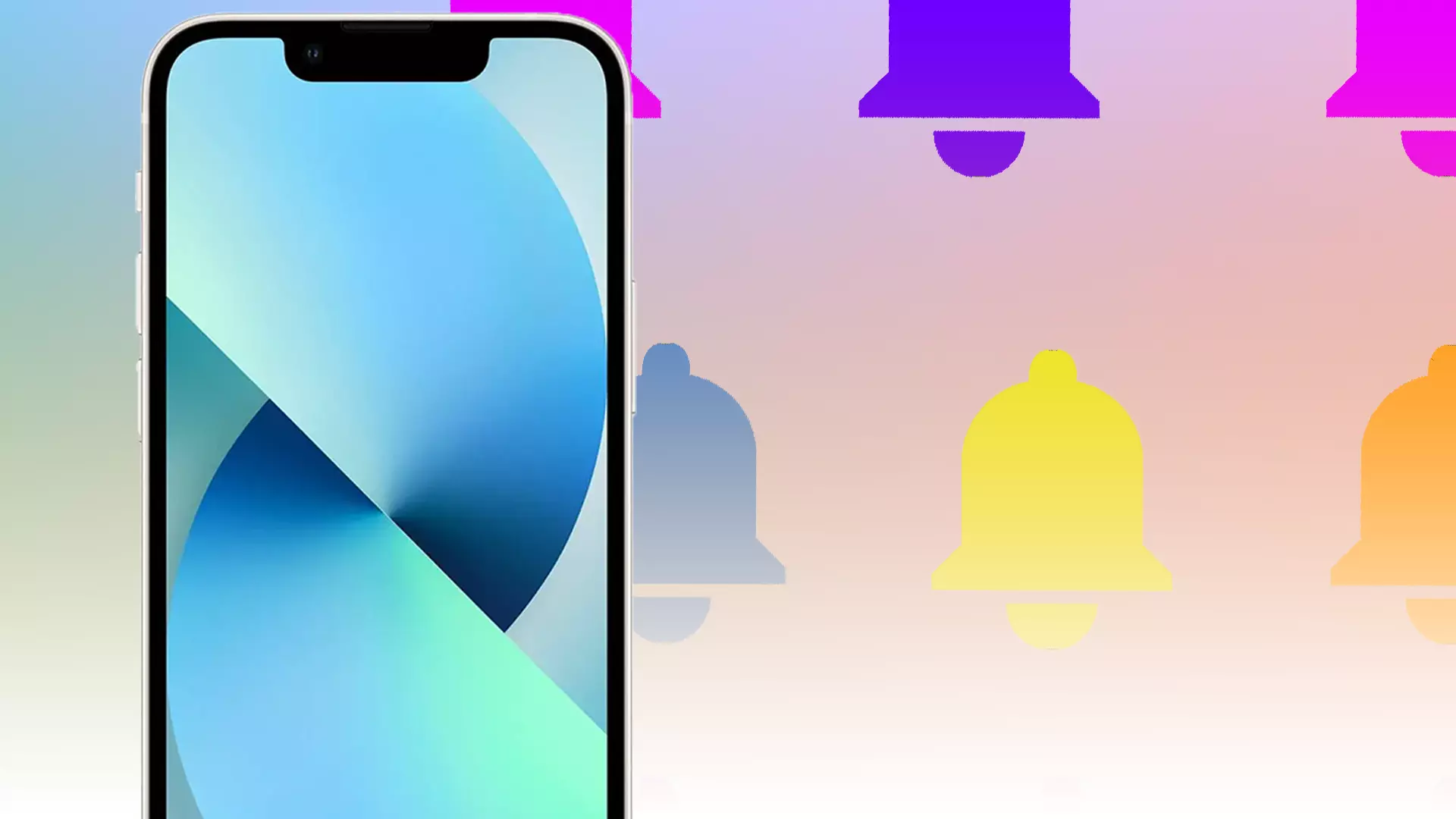Mange af os bruger flere alarmer regelmæssigt. For eksempel vågner jeg sjældent til én alarm, da jeg simpelthen slukker den med den automatiske bevægelse af min søvnige hånd. Derfor sætter jeg flere alarmer i træk, så jeg endelig vågner af den irriterende støj.
Selvfølgelig er mange vækkeure en god ting. Men hvis de begynder at gå fri på din fridag, vil du næppe kunne lide det. I så fald kan du slå dem fra.
Sådan sletter du alle alarmer på én gang iPhone
Du skal vide, at iPhone kan slette alle alarmer samtidigt, men du kan kun gøre det med Siri. Du kan ikke manuelt slette alle alarmer på én gang. For manuelt at slette alle alarmer på din iPhone, skal du slette hvert vækkeur separat. Siri, stemmeassistenten, der hjælper dig med at styre din telefon, kan slå alle alarmer fra med det samme, og her er hvordan du gør det.
Sådan fjerner du alarmer på iPhone ved hjælp af Siri
Nå, hvis du vil slette alle alarmer på din iPhone, skal du ringe til Siri og følge disse trin:
- Så ring til Siri og sig Slet alle mine alarmer .
- Derefter skal du bare trykke på Ja for at bekræfte.
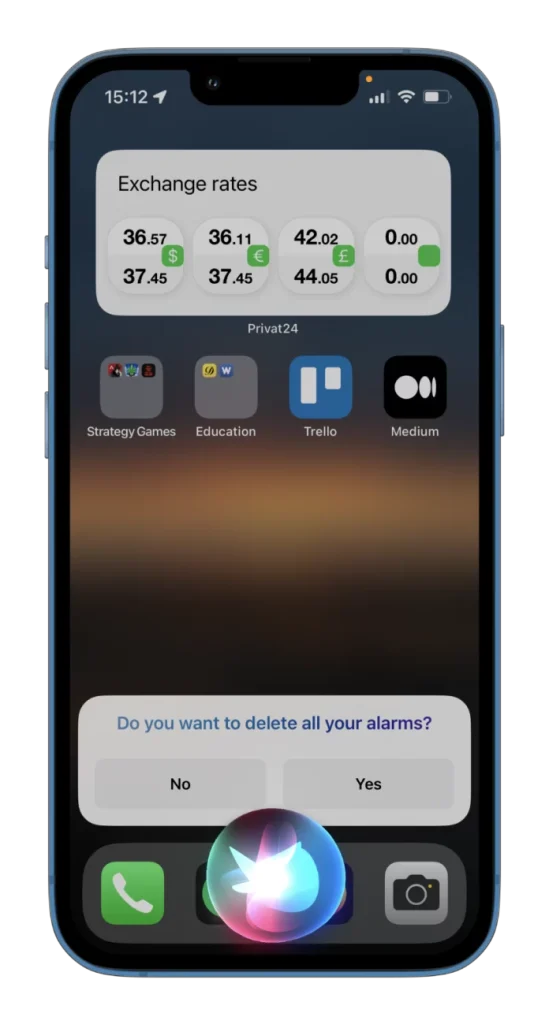
Nu kan du åbne Ur-appen og se, at Siri har fjernet alle alarmerne. På denne måde kan du også aktivere og deaktivere alle alarmer.
Du skal også vide, at Siri ikke kan slette sengetidsalarmen. Så du skal gøre dette selv. Jeg viser dig, hvordan du gør dette lidt senere.
Sådan sletter du individuelle alarmer på iPhone
Hvis du vil slette alle alarmer en efter en eller den enkelte på din iPhone, kan du følge disse instruktioner:
- Åbn Ur- appen, og gå til fanen Alarm .
- Tryk derefter på Rediger .
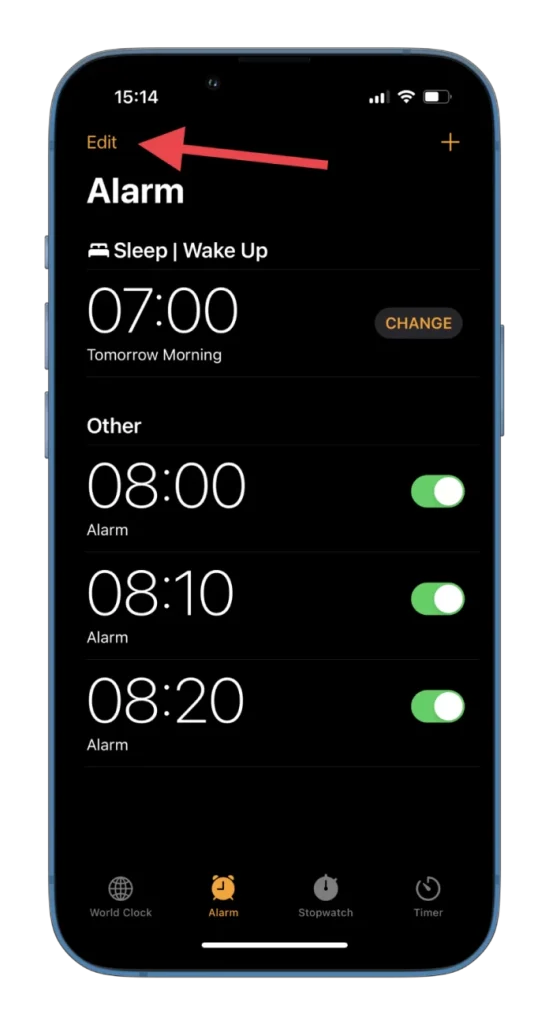
- Tryk til sidst på minusikonet til venstre for alarmen og vælg Slet .
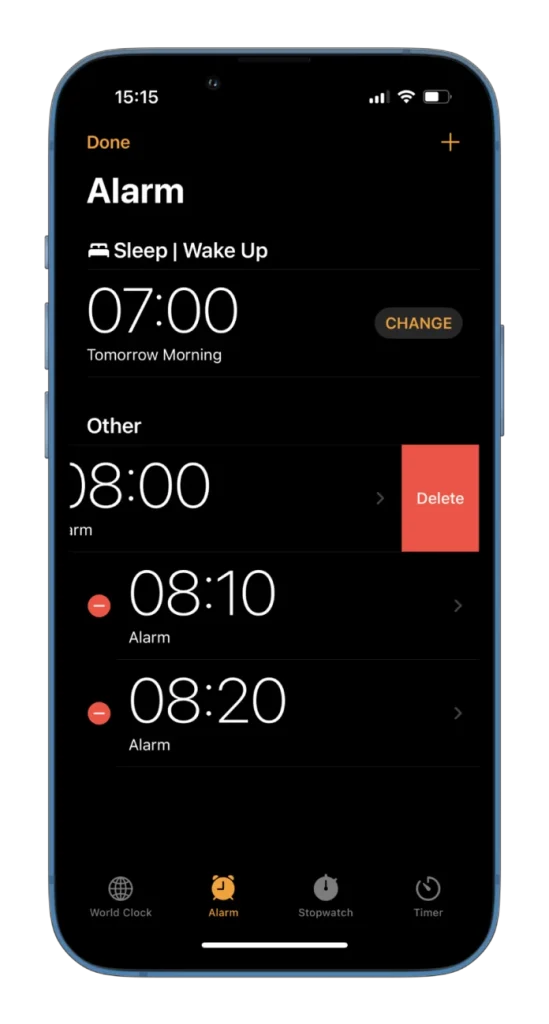
Lad det ikke gå ud af hånden, hvis du bruger Ur-appen på din iPhone som vækkeur. Du kan redigere alarmer til forskellige tidspunkter og genbruge dem eller slette dem, du ikke vil bruge igen. Du kan i øvrigt gøre de samme ting på din iPad .
Sådan fjerner du alarmen fra dit Apple Watch
Apple Watch-brugere kan også fjerne alarmen fra deres enheder.
- Åbn appen Alarmer på dit Apple Watch.
- Vælg derefter den alarm, du vil fjerne.
- Rul til bunden, og tryk på Slet .
Nu skal du bare gentage denne procedure for hver alarm på dit Apple Watch, hvis du vil slette dem alle.
Sådan sletter du Sleep Schedule-alarmen på iPhone
Som nævnt ovenfor kan Siri ikke deaktivere vækkeuret synkroniseret med Health-appen på din iPhone. Så du bliver nødt til at gøre dette manuelt.
- Åbn Ur- appen, og gå til fanen Alarm .
- Tryk derefter på Skift under Sleep/Wake Up -alarmen.
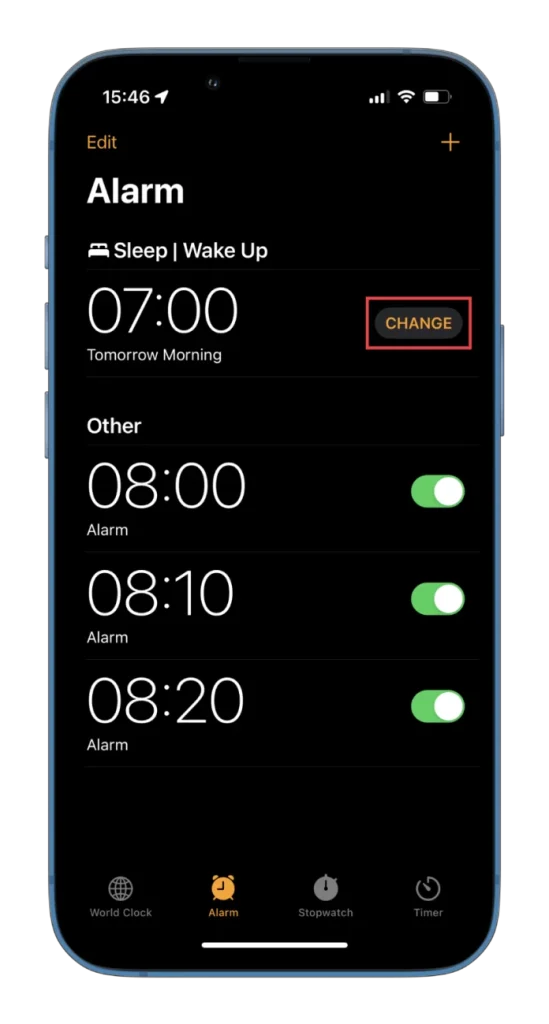
- Du kan deaktivere alarmen eller fortsætte ved at trykke på Rediger søvnplan i Sundhed .
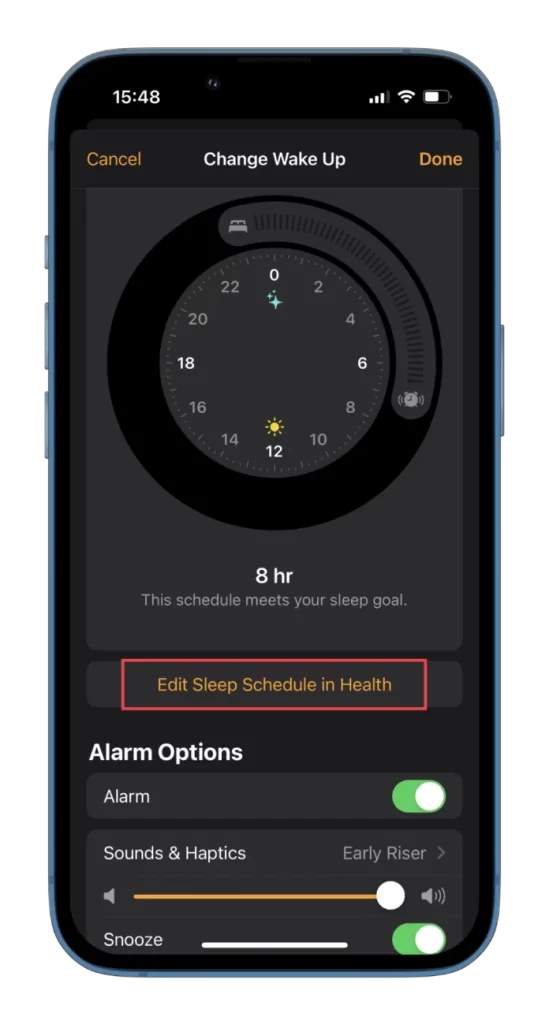
- Tryk nu på Rediger under Fuld tidsplan .
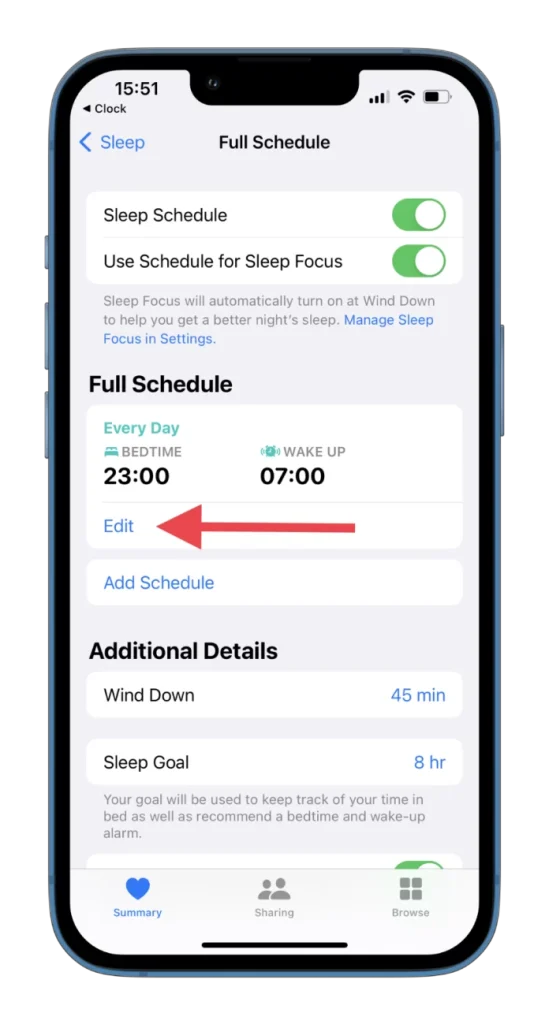
- Rul til sidst ned og tryk på Slet tidsplan .
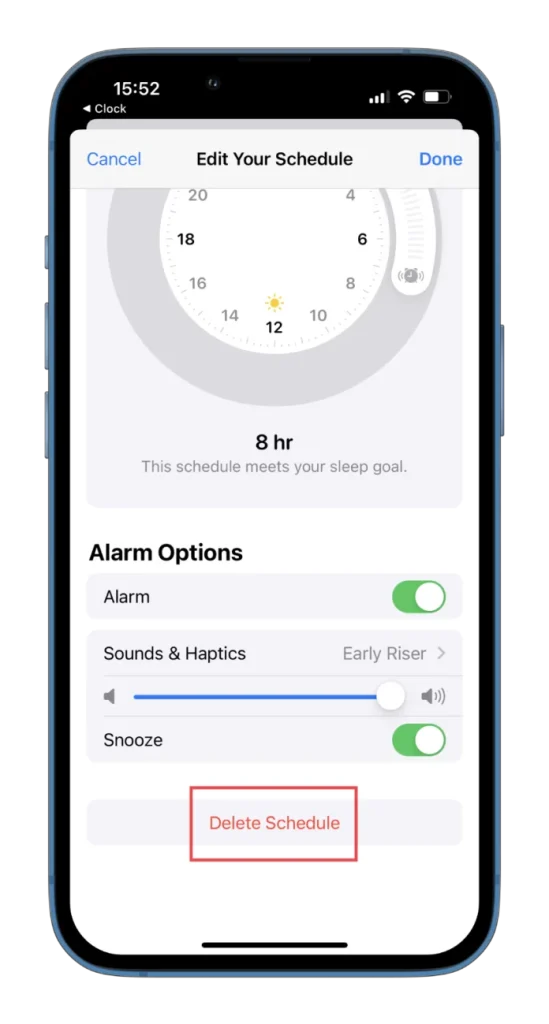
Det er det. Nu ved du, hvordan du sletter alle dine alarmer.
Sådan ændres alarmlyden på din iPhone
Nogle gange kan folk vænne sig til alarmens ringetone og stoppe med at vågne op til den. I så fald kan det nemt ændres.
- Åbn Ur- appen, og gå til fanen Alarm .
- Tryk derefter på den alarm, du vil redigere.
- Tryk derefter på lydindstillingen .
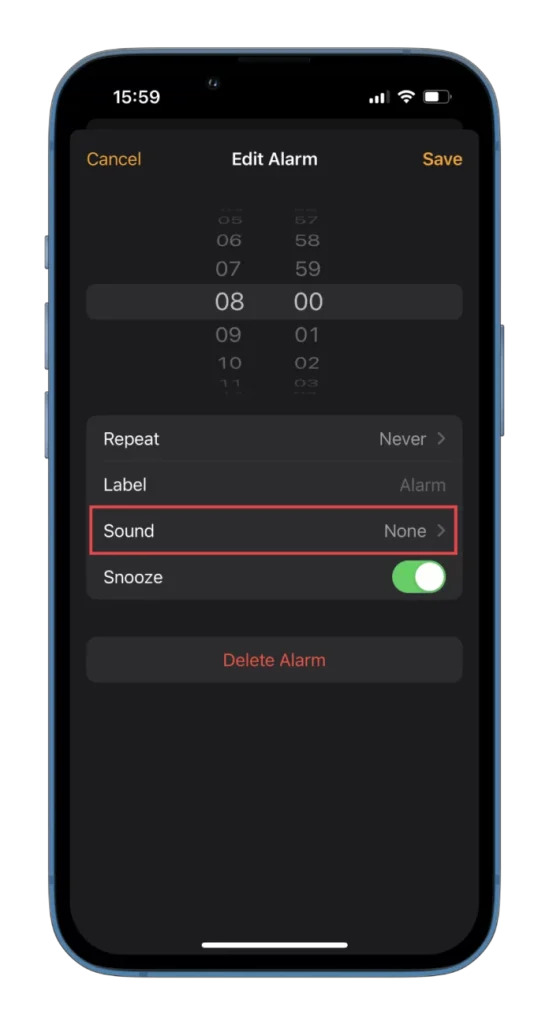
- Der ville være to muligheder at vælge imellem – du kan enten bruge en af de tilgængelige ringetoner eller vælge en sang på Apple Music.
- Vælg nu din nye alarmringetone eller sang og gå tilbage.
- Tryk til sidst på Gem .
En ny ringetone vækker dig, næste gang dit vækkeur ringer.
Hvilken knap slår alarmen fra på iPhone?
Her er det hurtige svar: ingen knap slukker for iPhone-vækkeuret. Ved at trykke på en sideknap kan du “forsinke” vækkeuret, men ikke slukke det. Dette gøres med vilje; en person kan stadig være vågen, trykke på knappen, slukke for vækkeuret og gå i dvale igen. Derfor, da der ikke er nogen slukkeknap, skal du vågne op og give en kommando til Siri eller manuelt slukke vækkeuret; i dette tilfælde vil dine handlinger være bevidste, og sandsynligheden for oversøvn er betydeligt reduceret.